Wie funktioniert die samedi-Integration?
Diese Anleitung beschreibt den Einrichtungsprozess, die Nutzungsmöglichkeiten und die erforderlichen Einstellungen.
Durch die Integration von samedi in unseren Telefonassistenten können Sie Termine vollautomatisiert über das Telefon in Ihren samedi-Kalender eintragen lassen. Dies bedeutet, dass Sie den gesamten Prozess der Terminvereinbarung effizienter gestalten können, ohne dass manuelle Eingriffe erforderlich sind. Sobald der Anrufer einen Termin mit unserem Telefonassistenten vereinbart, werden die notwendigen Informationen zur Terminbuchung automatisch erfasst.
Voraussetzungen:
- Um die Integration nutzen zu können, ist es erforderlich, dass Ihre Einrichtung, sei es eine Praxis, ein Medizinisches Versorgungszentrum (MVZ) oder eine Klinik, die samedi-Software im Einsatz hat.
- Es ist erforderlich, dass Sie über die aktuellen Zugangsdaten zu Ihrer samedi-Plattform verfügen.
- Für die Verknüpfung von Integrationen benötigen Sie unser Pro-Paket.
Schritt 1: Aktivierung der samedi-Integration
- Zugriff über die Einstellungen:
- Navigieren Sie in der VITAS-Plattform zu Einstellungen > Integrationen
- Wählen Sie die Option zur samedi-Integration.
- Verbindung herstellen:
- Um die Integration zu aktivieren, klicken Sie auf “Account verknüpfen” und geben Sie die erforderlichen Informationen, wie Ihre samedi-Kundennummer, im Anfrageformular ein. Wir schalten die Integration anschließend für Sie frei und informieren Sie über die erfolgreiche Verknüpfung.
- Hinweis: Diese Freigabe können Sie jederzeit über denselben Weg widerrufen.
Schritt 2: Einrichten des samedi-Szenarios
Nach erfolgreicher Verbindung steht Ihnen im Assistentenmanager des Telefonassistenten das zusätzliche Szenario "samedi" zur Verfügung.

- Vorausgewählte samedi-Fragen:
- Das Szenario enthält drei fest voreingestellte Fragen, die nicht gelöscht werden können: Name, Geburtsdatum und Telefonnummer. Diese Informationen dienen zur Termineintragung in Ihrem samedi-Kalender und müssen deshalb vor dem samedi-Termin-Element stehen.
- Sie können das Szenario individuell anpassen, indem Sie den Szenarionamen, den Begrüßungstext, den Gesprächsverlauf und den Abschlusssatz festlegen.
- Optional können Sie eine SMS/Rückruf-Frage hinzufügen. Diese Frage muss ebenfalls vor dem samedi-Termin-Element eingefügt werden. Wenn Sie die SMS-Benachrichtigungen in samedi aktiviert haben, wird für jeden vereinbarten Termin eine SMS-Bestätigung versendet, sofern der Anrufende der SMS-Frage zustimmt und eine Handynummer angibt. (Hinweis: Die SMS wird in diesem Fall über samedi berechnet.)
- Wählen Sie zusätzliche Informationen aus, die Ihr Telefonassistent abfragen soll. Diese werden als Notizen in samedi hinterlegt.
Wichtiger Hinweis: Die Daten, die in den samedi-Kalender eingetragen werden, müssen vor dem Element "samedi-Termin" abgefragt werden. Nach der Terminfrage können keine weiteren Informationen hinzugefügt werden. Achten Sie daher darauf, die vorgegebenen samedi-Felder nicht zu verschieben.
Schritt 3: Konfiguration der Terminbuchung
- samedi-Termin einfügen:
- Nutzen Sie das Element "samedi-Termin" im Szenario-Editor, um eine Terminbuchung zu initiieren.
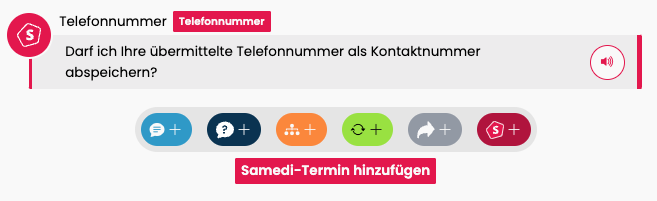
- Nutzen Sie das Element "samedi-Termin" im Szenario-Editor, um eine Terminbuchung zu initiieren.
- Termindetails festlegen:
- Wählen Sie die gewünschte Terminkategorie und Terminart aus den in samedi verfügbaren Optionen.
- Entscheiden Sie, ob der Anrufende nach einem Wunschtermin gefragt werden, oder der nächste freie Termin vorgeschlagen werden soll.
- Wenn nur wenige freie Termine verfügbar sind, empfehlen wir Ihnen, die Option "Nächsten freien Termin vorschlagen" zu wählen.
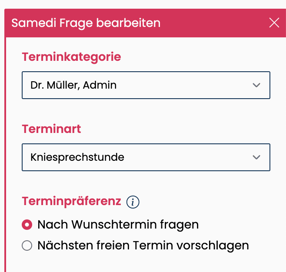
- Wählen Sie, ob Anrufe nach erfolgreicher Terminbuchung automatisch als "bearbeitet" markiert werden sollen.
Schritt 4: Verarbeitung der Terminbuchung
- Automatische Eintragung: Der vereinbarte Termin wird direkt in Ihren samedi-Kalender eingetragen.
- Keine zusätzlichen Abfragen notwendig: Der Assistent verhandelt den Termin selbstständig und speichert die notwendigen Informationen automatisch, ohne dass weitere Fragen zum Tag oder zur Uhrzeit gestellt werden müssen
Erweiterte Funktionen
- Mehrere Termine zur Auswahl: Wenn Sie verschiedene Termine zur Auswahl stellen möchten, können Sie Verzweigungs- und Schleifenfragen im Szenario-Editor nutzen und mehrere samedi-Terminelemente als Verzweigung bzw. Antwortmöglichkeit anlegen.
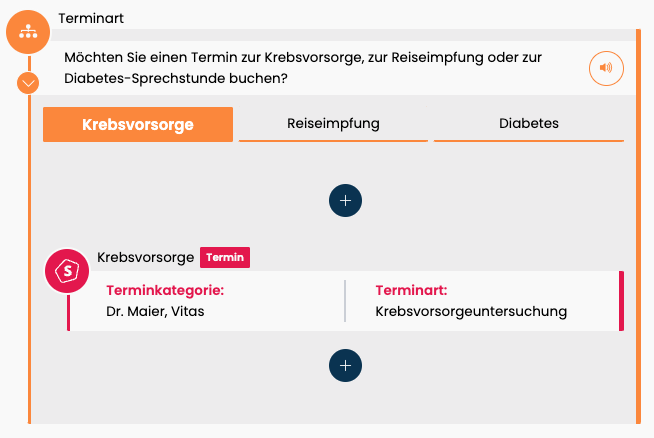
- Patientenprofil-Verknüpfung: Bei einer automatisierten Terminbuchung wird in samedi ein neuer Patient angelegt. Das manuelle Zusammenführen der Patienten muss in samedi erfolgen.
Hinweis zur Terminbuchung
- Terminabsagen und -änderungen: Über die VITAS-Plattform können Sie auch Terminabsagen und -änderungen abfragen. Diese müssen jedoch manuell in samedi angepasst oder storniert werden.
Erforderliche Einstellungen für die Terminbuchung
- Um eine Terminbuchung zu ermöglichen, müssen Termine online buchbar sein. Hier finden Sie eine Anleitung, wie sie dies in samedi einstellen können: samedi Onlineterminbuchung
- Außerdem muss in Ihrer samedi-Software die Checkbox "Benutzerkonto bei Online Buchung (per API) erforderlich" deaktiviert sein.
Sie finden diese Option in Ihren samedi-Einstellungen unter Kalender > Terminarten > Doppelklick auf den Namen der entsprechenden Terminart > Online buchbar. - Des Weiteren dürfen verbundene Kommentar-Sets keine Pflichtfelder enthalten.
Erklärvideo zur samedi-Integration:
Sollte die samedi-Integration nicht funktionieren, finden Sie in diesem Hilfeartikel mögliche Fehlerquellen und Lösungen.
Hier können Sie eine umfassende Zusammenfassung zur samedi-Integration herunterladen.
Bei Fragen zur samedi-Integration wenden Sie sich bitte an unser Support-Team unter support@telefonassistent.de. Wir stehen Ihnen gerne zur Verfügung, um Ihnen zu helfen.